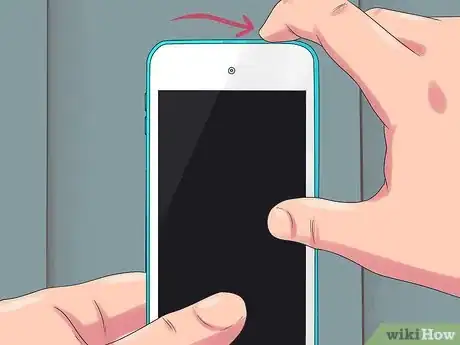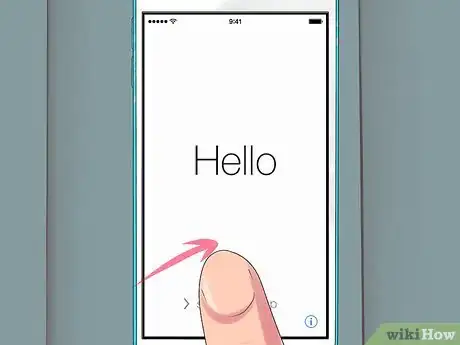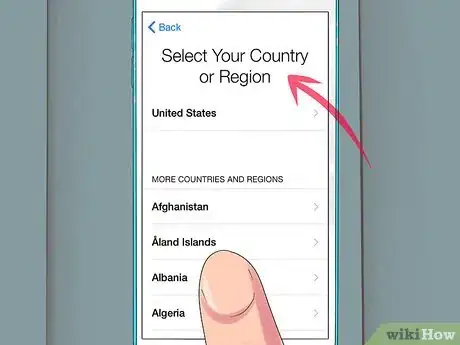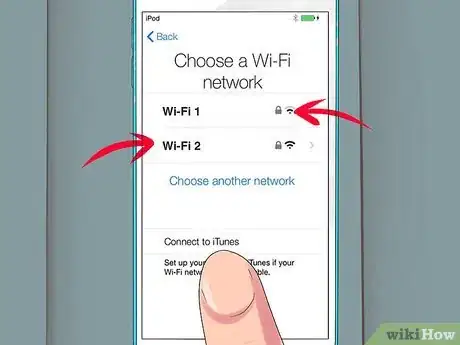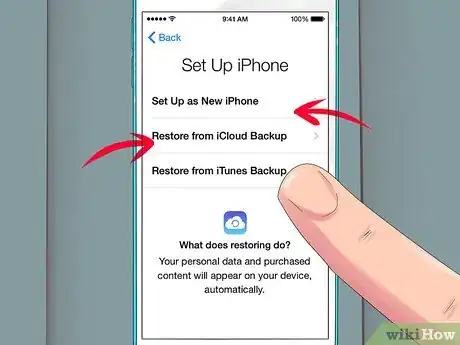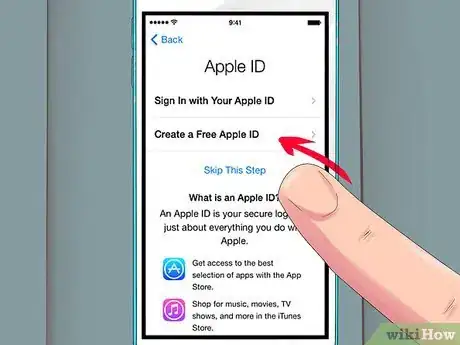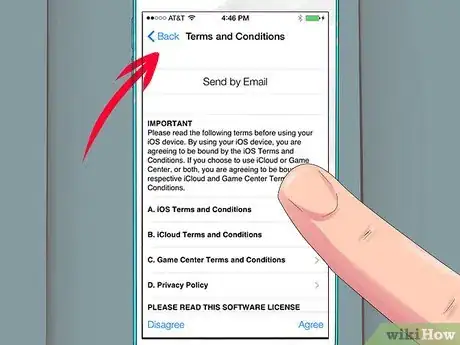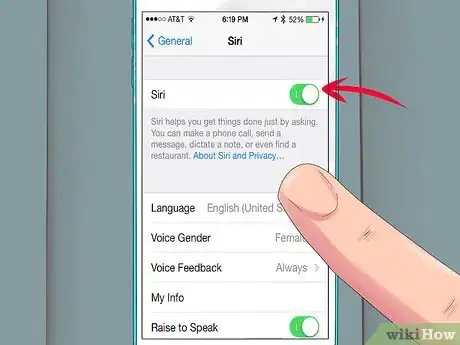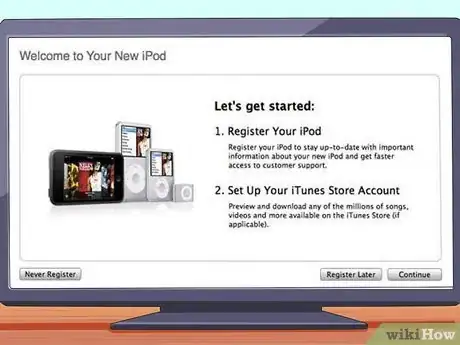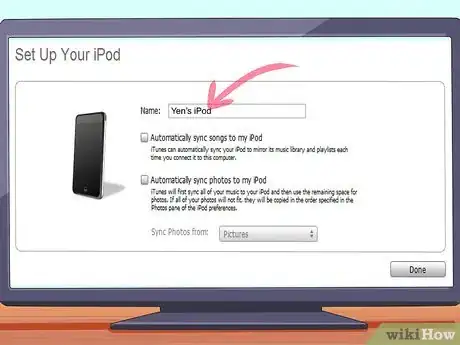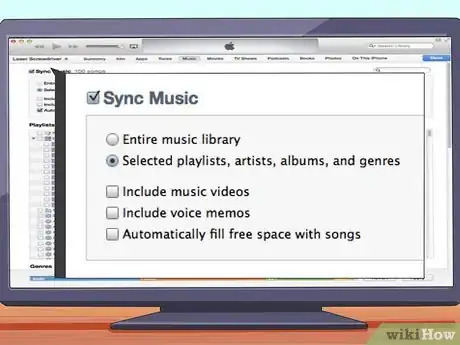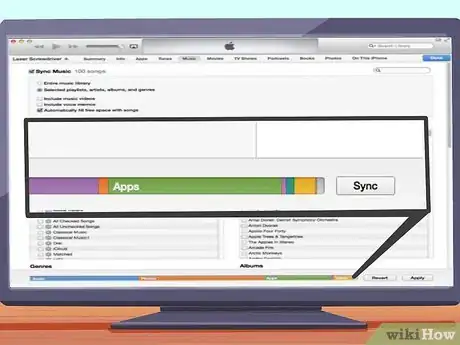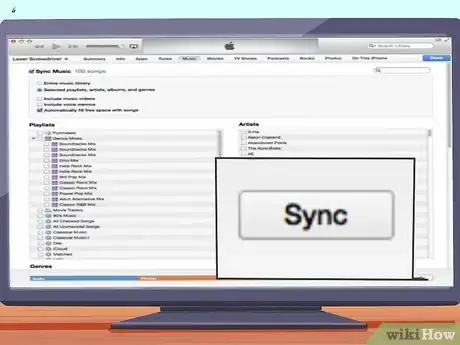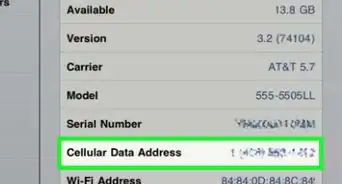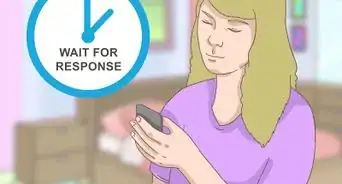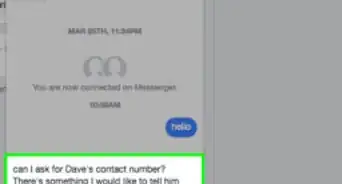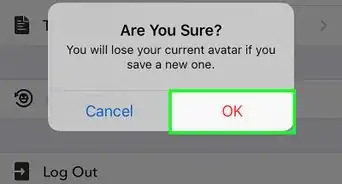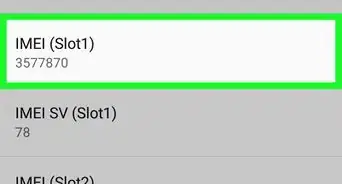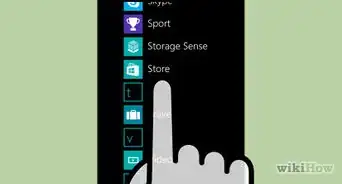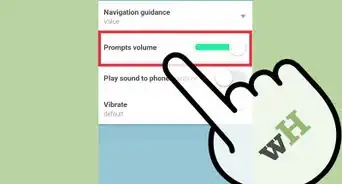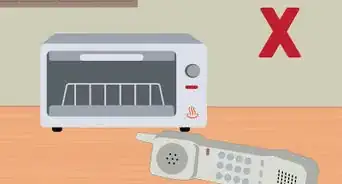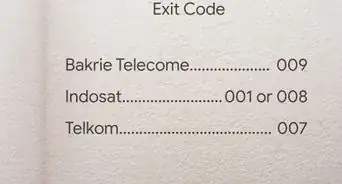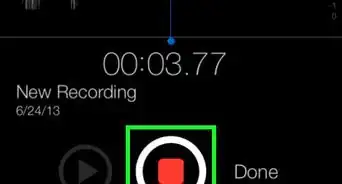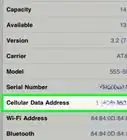X
wikiHow est un wiki, ce qui veut dire que de nombreux articles sont rédigés par plusieurs auteurs(es). Pour créer cet article, des auteur.e.s volontaires ont participé à l'édition et à l'amélioration.
Cet article a été consulté 10 279 fois.
Vous avez un nouvel iPod touch ? Votre iPod touch peut faire pratiquement tout ce dont votre iPhone est capable, à l'exception des appels téléphoniques. Pour cela, le processus de configuration est presque similaire. Une fois que vous l'avez configuré, vous pourrez synchroniser les musiques d'iTunes sur votre iPod pour vous déplacer avec n'importe où.
Étapes
Partie 1
Partie 1 sur 2:Réaliser la configuration initiale
Partie 1
-
1Allumez l'iPod. Les nouveaux iPod touch viennent avec un peu de charge, ce qui serait suffisant pour faire la configuration initiale. Si vous avez acheté votre iPod auprès d'une personne et non dans une boutique, vous aurez besoin peut-être de le charger avant de l'utiliser.
-
2Commencez le processus de configuration. Lorsque vous allumez premièrement l'iPod, vous serez accueilli par l'écran d'accueil. Balayez cet écran de la gauche vers la droite pour commencer le processus de configuration.
- Si votre iPod est de seconde main, mais que vous voulez commencer le processus de configuration à partir du début, appuyez sur Paramètres → Général → Réinitialiser et appuyez sur Effacer tout le contenu et les paramètres. La prochaine fois que vous allumerez l'iPod, l'assistant de la configuration initiale s'exécutera.
-
3Choisissez votre langue et votre localisation. Les premiers paramètres que vous devez choisir sont la langue et la localisation. Choisissez votre langue maternelle, car c'est en cette langue que l'interface de l'iPod sera affichée. Si vous voyagez beaucoup, choisissez votre pays d'origine comme localisation, car iTunes Store sera basé sur cela.
-
4Connectez-vous à un réseau sans fil. Vous serez invité à vous connecter à un réseau sans fil durant le processus de configuration pour que l'iPod puisse se connecter aux serveurs d'Apple. Il vous sera fourni une liste des réseaux disponibles. Choisissez le vôtre et entrez le mot de passe.
- Si vous ne pouvez pas vous connecter à un réseau sans fil, vous pouvez connecter l'iPod à un ordinateur et continuer le processus de configuration sur iTunes.
-
5Vous pouvez choisir entre restaurer une sauvegarde précédente ou définir l'iPod comme nouvel appareil. Après vous être connecté à un réseau sans fil, vous aurez l'option de restaurer les paramètres à partir d'une ancienne sauvegarde ou définir l'iPod comme un nouvel appareil. Si vous transférez les paramètres à partir d'un autre appareil, sélectionnez l'emplacement de la sauvegarde. Si vous n'avez pas de sauvegarde précédente, appuyez sur le bouton Définir comme un nouvel iPod.
- Si vous faites la restauration à partir d'une sauvegarde iCloud, elle sera téléchargée et installée automatiquement.
- Si vous faites la restauration à partir d'une sauvegarde iTunes, appuyez sur le bouton puis connectez votre iPod à votre ordinateur. Terminez le processus dans le programme iTunes.
-
6Connectez-vous avec votre identifiant Apple. Votre identifiant est le pseudo que vous utilisez pour vous connecter sur tous vos appareils Apple. Cela vous donne accès à iCloud et vous permet d'acheter sur iTunes et dans les boutiques d'Apple. Si vous n'avez pas encore d'identifiant Apple, vous pouvez appuyer sur le bouton pour en créer.
-
7Choisissez si vous souhaitez ou non utiliser iCloud. Vous pouvez activer la fonctionnalité d'iCloud pour votre iPod, qui vous permettra de sauvegarder vos applications et paramètres sur le nuage. Cela vous permettra de restaurer rapidement votre iPod si quelque chose tourne mal.
- Il y a une variété d'autres avantages de l'utilisation d'iCloud, y compris l'accès aux documents stockés sur le nuage, la possibilité de télécharger à nouveau les programmes achetés sur iTunes et l'utilisation de iTunes Match service (si vous y êtes inscrit). Comme iCloud est gratuit, il est souvent recommandé de l'activer, même si vous pensez ne pas utiliser la plupart de ses fonctionnalités.
-
8Activez ou désactivez Siri. Les nouveaux iPod touch ont Siri qui est la fonctionnalité de commande vocale sur iOS. Vous pouvez choisir si oui ou non, vous souhaitez l'utiliser, mais son activation n'interfèrera pas avec le fonctionnement normal de l'iPod [1] .Publicité
Partie 2
Partie 2 sur 2:Synchroniser ses médias
Partie 2
-
1Connectez l'iPod à votre ordinateur. iTunes démarrera automatiquement, si cela est installé. Si iTunes n'est pas installé, vous devez télécharger et installer la dernière version, ce qui peut être fait gratuitement sur le site d'Apple.
-
2Remplissez les formulaires sur la page de bienvenue. Cette fenêtre apparaitra la première fois qu'iTunes détecte votre nouvel iPod. Vous devez accepter les conditions, vous connecter avec votre identifiant Apple et enregistrer l'iPod. Durant l'enregistrement, décochez les cases si vous ne souhaitez pas recevoir des emails de mises à jour de la part d'Apple.
-
3Nommez votre iPod. Sur la dernière page de la fenêtre de bienvenue, vous pourrez nommer votre iPod. Ce nom apparaitra lorsque vous connecterez votre iPod et c'est surtout utile, si vous avez plusieurs appareils. Vous pourrez aussi choisir vos paramètres de synchronisation basique. Vous pouvez passer cette étape si vous souhaitez synchroniser un contenu spécifique, car cette option synchronisera votre bibliothèque entière.
- Synchroniser automatiquement les chansons et vidéos. Synchronisez toutes vos musiques et vidéos sur votre iPod. S'il y a plus de musiques que d'espace sur votre iPod, les chansons aléatoires seront synchronisées jusqu'à ce qu'il ne reste plus d'espace.
- Ajouter automatiquement des photos. Les photos stockées enregistrées sur votre disque dur seront automatiquement ajoutées sur votre iPod.
- Synchroniser automatiquement les applications. Synchronisez vos applications sur tous vos appareils.
-
4Synchronisez les playlists et albums spécifiques. Si vous ne voulez pas synchroniser votre bibliothèque entière, vous pouvez choisir quelques albums et playlists pour créer une synchronisation plus personnalisée. Cliquez sur l'onglet Musique puis sélectionnez ce que vous souhaitez synchroniser dans la liste en dessous. Vous pouvez choisir des playlists, les artistes, albums ou genres.
-
5Synchronisez des sons spécifiques. Si vous préférez ne synchroniser que certaines chansons sur votre iPod, vous pouvez ignorer tous les paramètres de synchronisation et synchroniser seulement les chansons que vous sélectionnez. Pour ce faire, cliquez sur l'onglet Résumé et défilez vers la section Options. Cochez la case Synchroniser uniquement les chansons et vidéos sélectionnées.
- Retournez dans votre bibliothèque de musique en cliquant sur le menu déroulant dans le coin supérieur gauche. Vous pouvez parcourir votre bibliothèque et décocher chaque son que vous ne voulez pas synchroniser. Par défaut, toutes vos musiques sont cochées, donc vous devez décocher ce que vous ne voulez pas synchroniser.
- Vous pouvez voir l'espace disponible sur votre iPod en bas de la fenêtre d'iTunes.
-
6Commencez la synchronisation. Après avoir configuré ce que vous voulez sur votre iPod, il est temps de faire la synchronisation. Cliquez sur le bouton de synchronisation dans le coin inférieur droit pour charger votre iPod avec votre liste de synchronisation nouvellement configuré. Tout ce qui ne se trouve pas sur la liste sera supprimé de l'iPod.
- Vous pouvez surveiller le processus de synchronisation dans la barre en haut de la fenêtre d'iTunes.
- Après la synchronisation, vous pouvez déconnecter l'iPod touch de l'ordinateur.
Publicité
À propos de ce wikiHow
Publicité